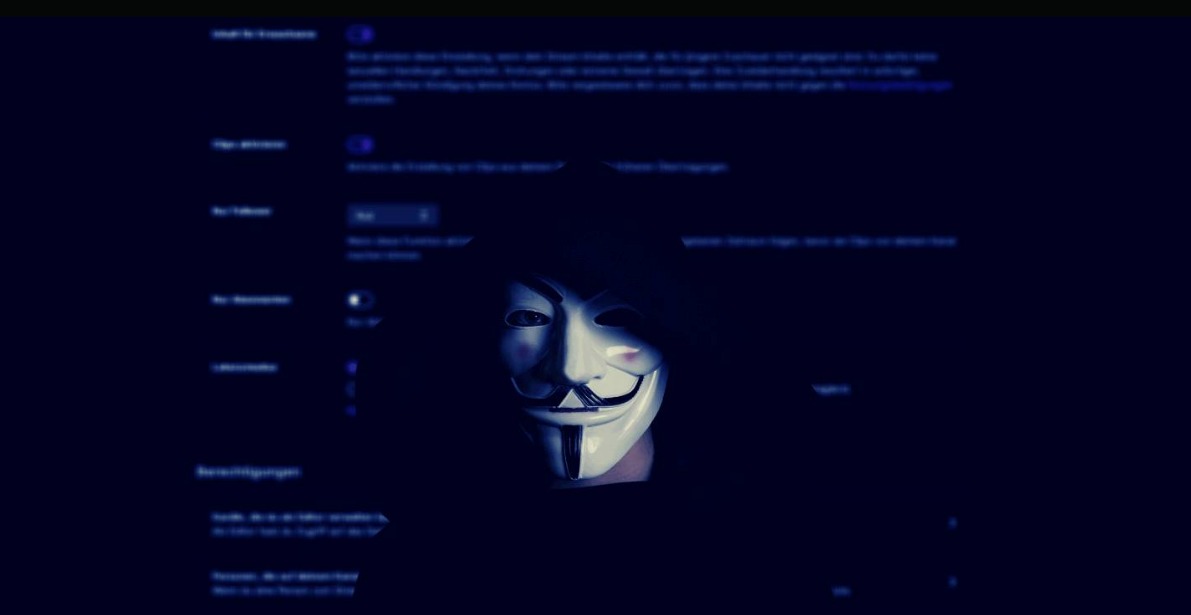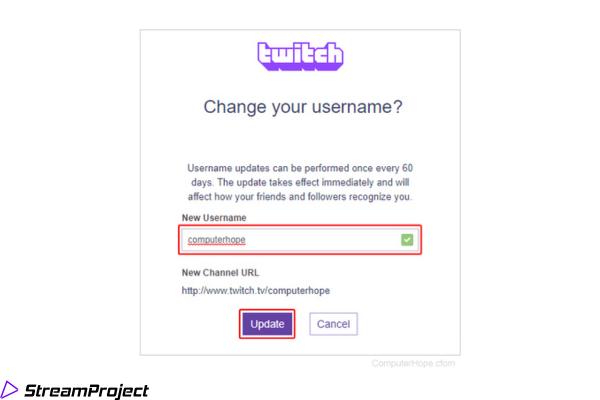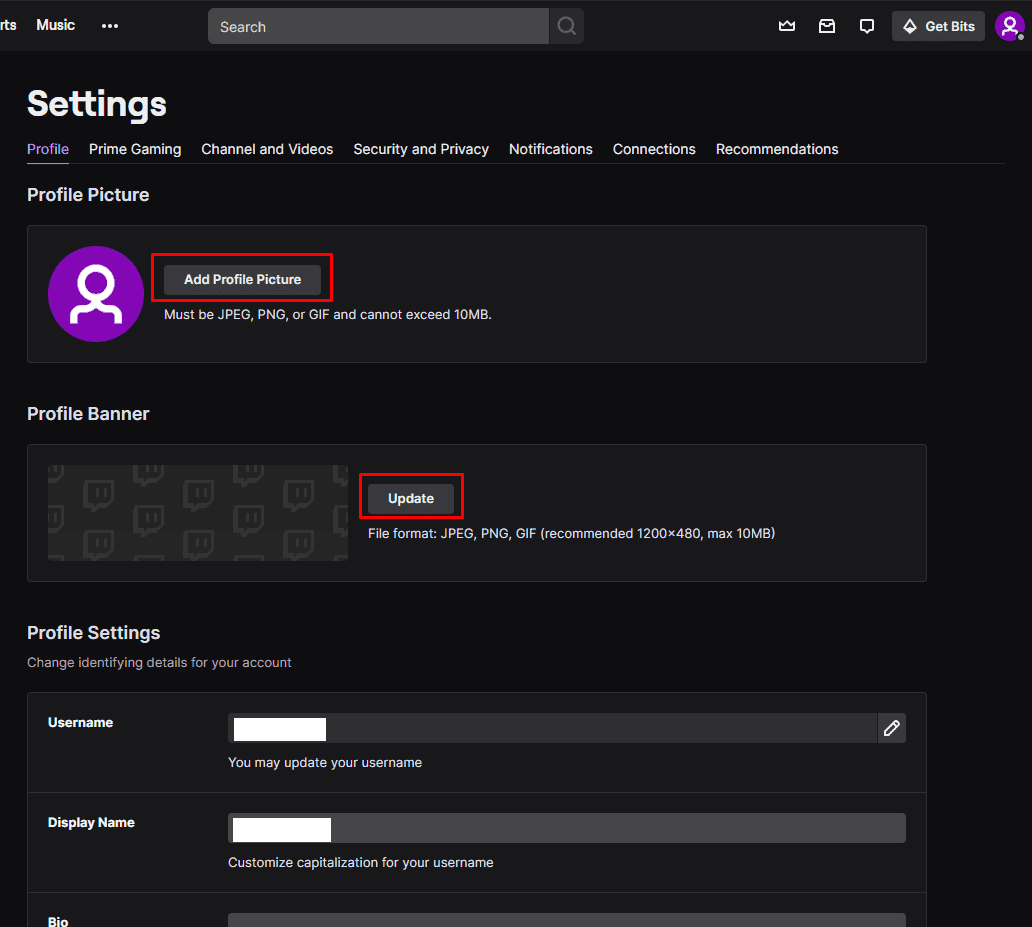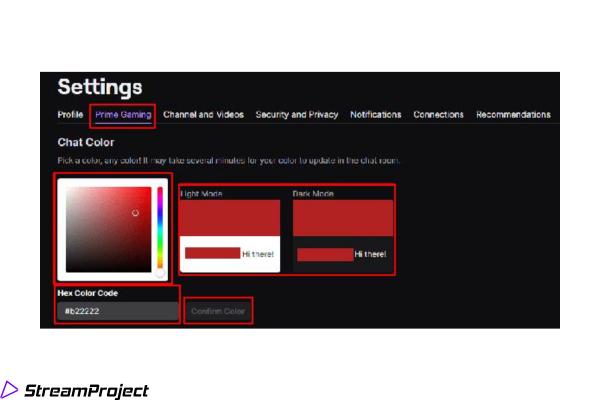Spielst Du mit dem Gedanken, Deinen alten Twitch-Account etwas aktiver zu nutzen und vielleicht sogar selbst zu streamen, kommt der Bezeichnung Deines Channels eine ganz neue Bedeutung zu: Der Name eines Streamers wird schnell zu einem zentralen Element seiner Marke, weshalb Du im Zweifelsfall Deinen Twitch Namen ändern und einen unpassenden Nickname aus Schulzeiten unbedingt anpassen solltest. Hier erfährst Du Schritt für Schritt, wie Du dabei vorgehst.
Wichtige Informationen zur Namensänderung bei Twitch
- Es ist erst seit Anfang 2017 möglich, den Namen eines Twitch-Accounts zu ändern. Davor konnte lediglich die Groß- und Kleinschreibung angepasst werden.
- Der Name eines Channels, der auf Twitch gleichbedeutend mit dem Nutzernamen ist, kann bloß einmal alle 60 Tage verändert werden.
- Zum Schutz der User bleibt Dein alter Twitch Name auf der Plattform insgesamt für sechs Monate blockiert. Neue Accounts können also frühstens nach einem halben Jahr auf diesen Namen zurückgreifen.
Tutorial: Twitch Namen ändern (mit Screenshots)
1. Nach erfolgreicher Anmeldung auf Twitch.tv klickst Du oben rechts auf Dein Profilbild und wählst Einstellungen aus.
2. Danach solltest Du Dich bereits im Reiter Profil befinden.
Quelle: Profileinstellungen von Twitch.tv
Wahrscheinlich suchst Du nach einer Möglichkeit, den Benutzernamen zu verändern, unter dem Dein Channel bei Twitch zu finden ist. Unter Deinem Anzeigenamen bist Du lediglich im Chat und dem Rest der Seite unterwegs.
Tipp: Ob eine Änderung zurzeit möglich ist, erkennst Du daran, dass unter Deinem Namen „Du kannst deinen Benutzernamen ändern“ steht.
3. Rechts neben Deinem Benutzernamen klickst Du auf Bearbeiten (Stift-Symbol) und wirst aufgefordert, Dein Passwort zu bestätigen.
Quelle: Profileinstellungen von Twitch.tv
4. Hast Du Dich für einen neuen Namen entschieden, gehst Du unten auf Aktualisieren. Schon ist Dein Twitch Name geändert!
Was Du bei der Namensänderung zusätzlich beachten solltest:
Das Expertenteam von Twitch rät seinen Usern, bei einer Änderung des Nutzernamens zuvor alle persönlichen Statistiken zu exportieren, da diese dem alten Namen zugeordnet sind und sonst verloren gehen. Dies ist vor allem für Streamer wichtig, die sich für ihre Broadcaster-Statistiken interessieren.
Auch setzen viele Content Creator zur Erhöhung der Interaktion mit dem Zuschauer diverse Chat-Bots ein, die den Ablauf des Streams mithilfe von vorgefertigten Commands unterstützen. Hier kommt es auf die jeweilige Anwendung an, ob diese es Dir ermöglicht, Deinen alten Namen einfach durch den neuen auszutauschen. Spezielle Streaming-Software kann bei diesem Transfer helfen.
Gleichzeitig solltest Du bedenken, dass keine automatische Weiterleitung zu Deiner neuen Adresse besteht. Hast Du Deine bisherige Twitch-URL in Deinem Profil oder auf sonstigen Seiten verlinkt, musst Du sie manuell durch die neue Adresse ersetzen.
Möchtest Du Deinen Twitch Namen ändern, während Du auf dem Handy eingeloggt bist, darfst Du Dich nicht auf die offizielle App verlassen. Dort fehlt diese Funktion nämlich, obwohl Du bereits seit geraumer Zeit mit Deinem Handy streamen kannst. Hast Du aktuell keinen Zugriff auf einen Desktop-PC, kannst Du Dich über den Webbrowser Deines Handys auf Twitch.tv einloggen und dort wie oben beschrieben Deinen Twitch Namen ändern.
Wie Du die Farbe Deines Twitch Namens ändern kannst:
Quelle: Twitch-Stream von Maxim, live am 20.03.24
Um die Farbe zu ändern, in der Dein Twitch Name im Chat angezeigt wird, gibst Du einfach im Chatfenster eines beliebigen Streams den Befehl /color gefolgt von einem Leerzeichen und der gewünschten Farbe ein. Beliebt sind beispielsweise DodgerBlue, Firebrick oder HotPink. Es ist aber jeder übliche Hex-Code denkbar.
Die Farbe von Deinem Twitch Namen ändern zu lassen, erweist sich demnach als recht unkompliziert. Möchtest Du Dich weiteren Themen im Bereich Live-Streaming zuwenden oder tiefer in die Materie der Plattform Twitch einsteigen, dann wirf doch einmal einen Blick auf unsere Guides. Dort lernst Du zum Beispiel, wie Du Deine eigenen Twitch Emotes erstellen kannst.
Titelbild Quelle: depositphotos.com